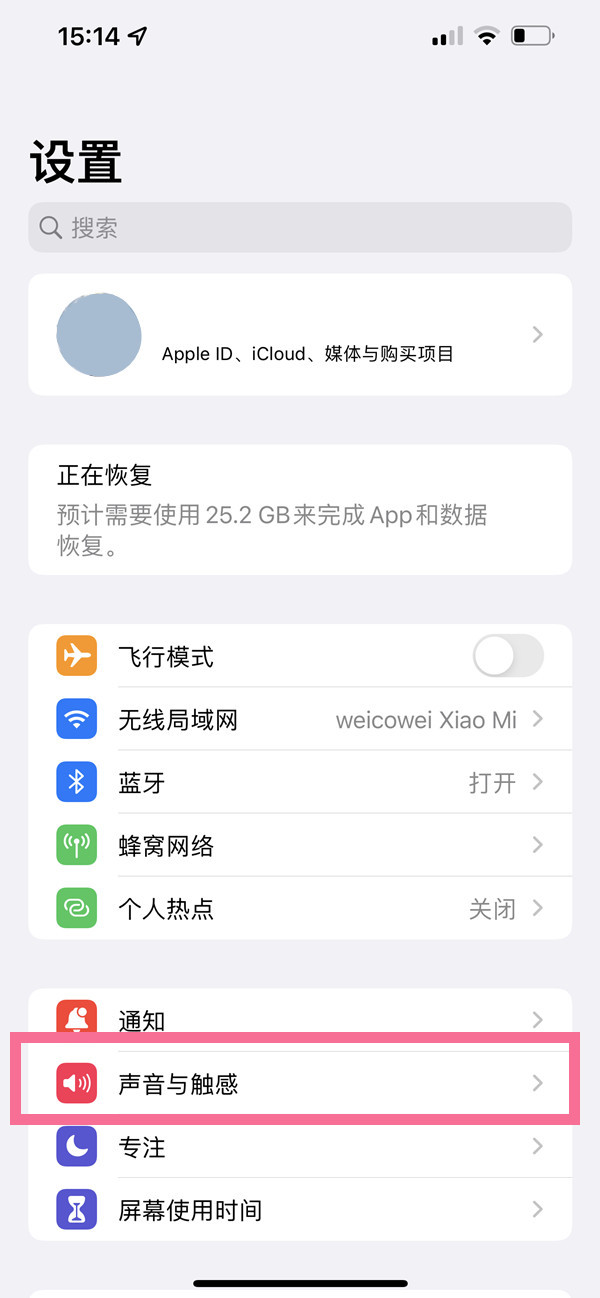通過 Apple ID 在 App Store 購買應用等項目後,除付費訂閱內容之外,無需再次購買。你可以在 App Store 中查看到所有已經購買的項目,并在 iPhone 上恢復這些項目。
在 iPhone 上重新下載 App:
1.打開 App Store。輕點屏幕頂部的登錄按鈕或您的頭像。
2.輕點“已購項目”。
3.如果有在使用“家人共享”,請輕點“我的購買項目”,或者選取家庭成員的姓名以查看他們購買的內容。
4.輕點“不在此 [設備] 上”。
5.找到要下載的 App,然後輕點下載按鈕(云圖標)。
如果無法重新下載 App,可能是該應用已從 App Store 下架,目前不提供下載了。
如果無法找到此前購買過的 App,請檢查是否是通過當前這個 Apple ID 下載的。或是否隱藏了購買項目,可參考下一步:在 iPhone 上取消隱藏應用。
在 iPhone 上取消隱藏應用:
如果你從 iPhone 或 iPad 中刪除了某個 App,則當你將這個 App 取消隱藏時,它不會自動重新出現在主屏幕上。可以從 App Store 中重新下載這個 App。
1.打開 App Store App。
2.輕點屏幕頂部的帳戶按鈕,或者你的頭像或姓名首字母。
3.輕點你的姓名或 Apple ID。系統可能會要求使用你的 Apple ID 登錄。

4.向下滾動并輕點“隱藏的已購項目”。

5.找到所需的 App,然後輕點“取消隱藏”。
6.要返回 App Store,請輕點“帳戶設置”,然後輕點“完成”。
7.你可以在“已購項目列表”或應用商店中搜索這個 App,然後輕點下載按鈕。
 蘋果粉點點讚
蘋果粉點點讚